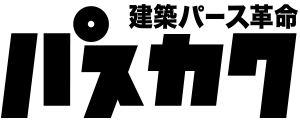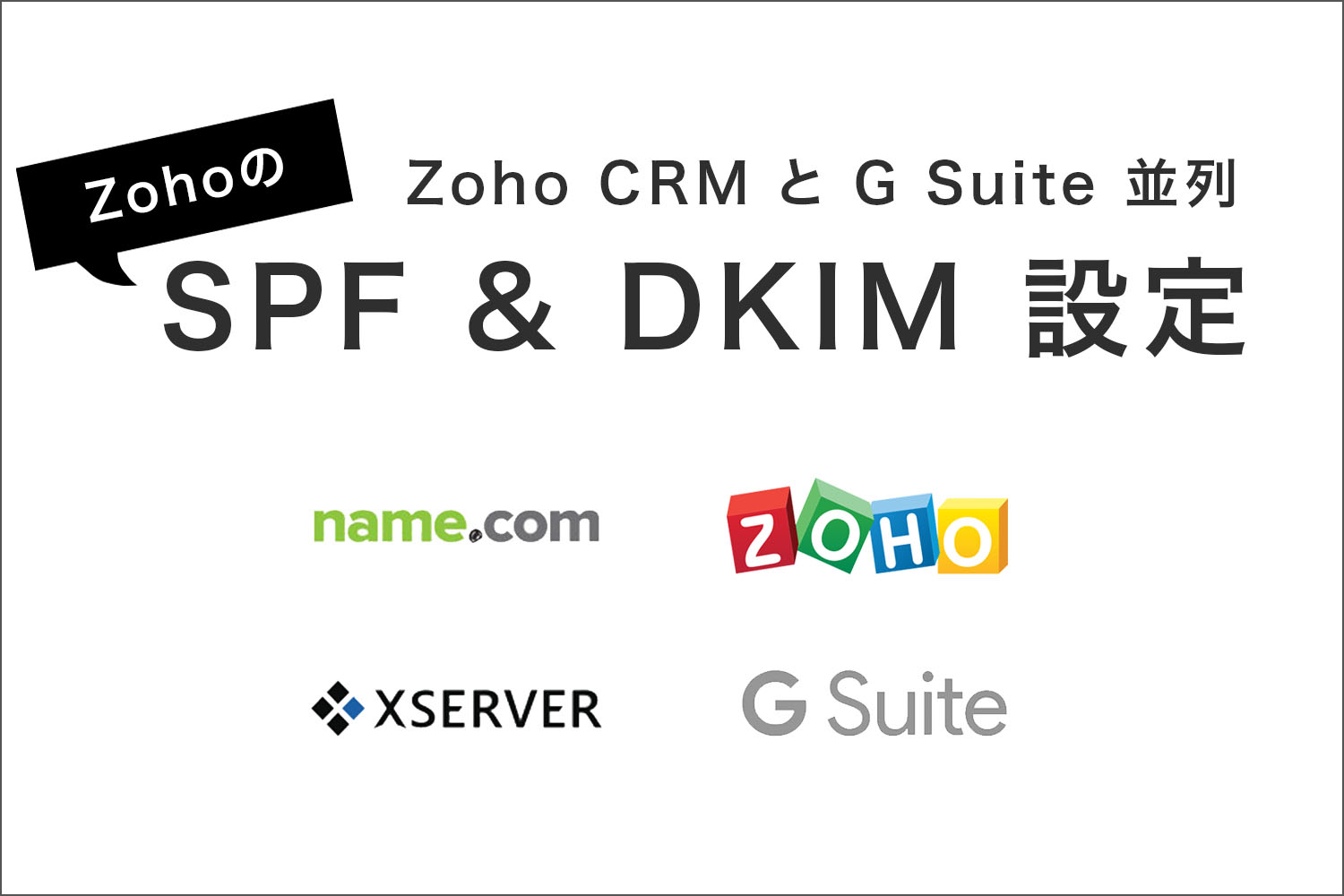
Zoho CRM SPFとDKIMの設定 (Name.com / X Server / G Suite)
Zoho CRMからのメール配信ですが、迷惑メールなどに入ってしまうことが多いです。
そこでこのメールは本当にパスカクから届くメールですよと認証して、「なりすましメール」ではないよと設定しないといけないわけです。
そこでやるのはドメインのSPFとDKIMの設定。
Zohoのマニュアルではドメインのコントロールパネルで設定と書いてありますが、ちょっと分かりづらかったのでまとめました。
僕の環境はこんな感じになっています。
- ドメイン : name.com
- ウェブサーバー : X Server
- メールサーバー : GMail (G Suite)
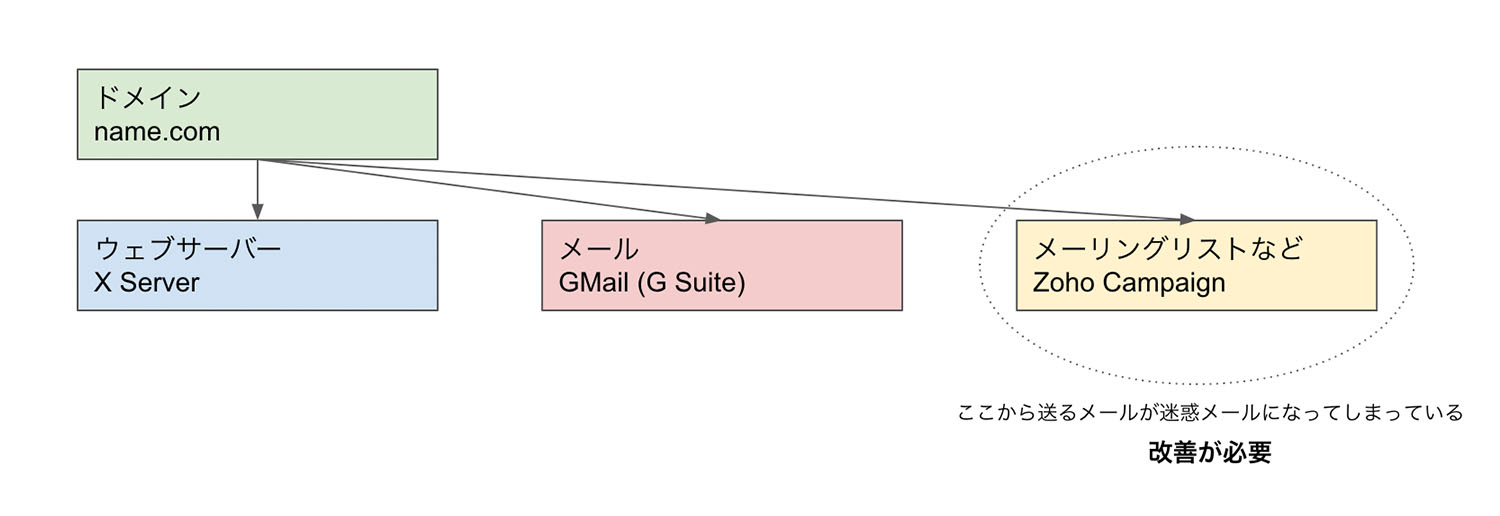
ドメインとサーバー周りの環境
どこで設定するのか
Zohoマニュアルなどで書かれているドメイン コントロールパネル (Name.com)での設定。
これは必要なかったです。ここでやっても意味がないです。
では、どこで?
X Server のサーバーパネルになります。
つまりはこういう感じです。
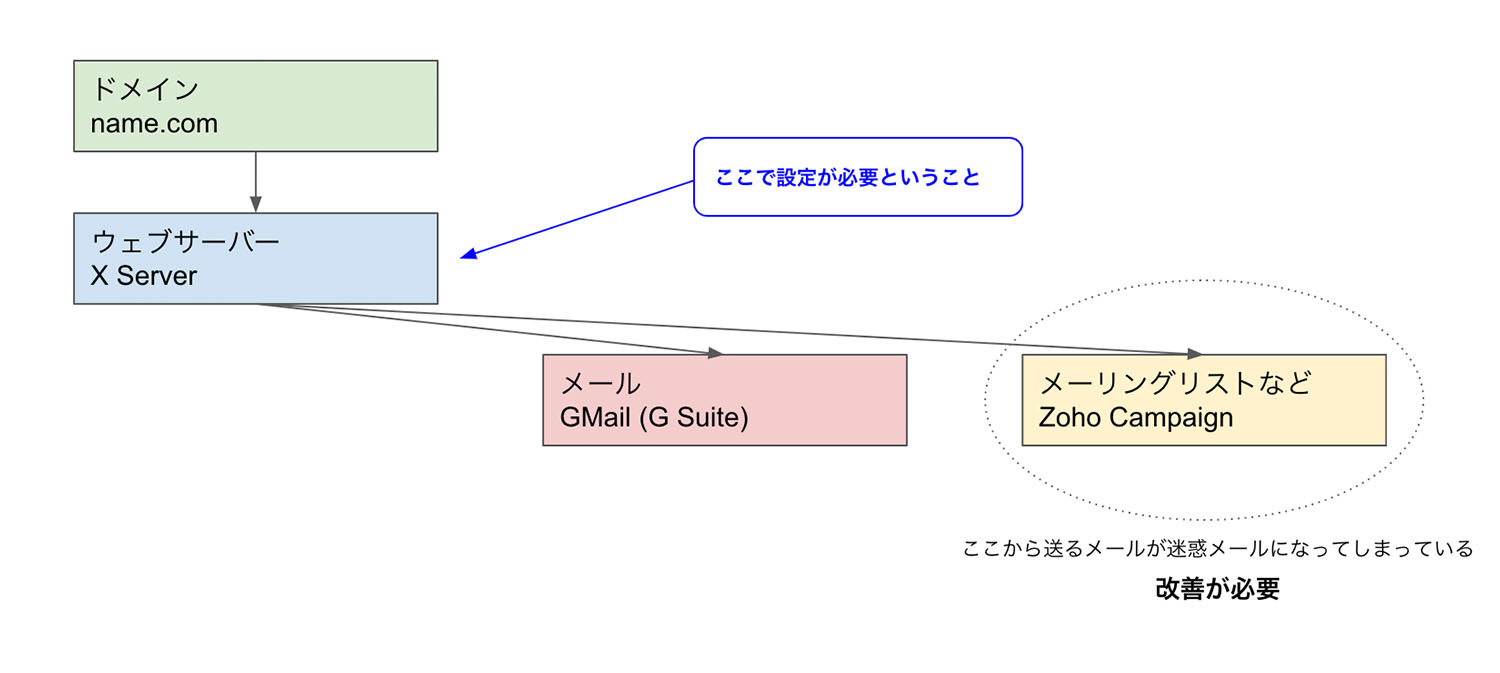
ドメインとサーバー周りの環境
Zoho Campaign から SPF と DKIM の値を取得
- [Zoho Campaign] を開く
- [設定] > [ドメイン認証] を開く
- SPF/DKIMの [設定] をクリック
すると以下のような画面になります。
![[Zoho Campaign] > [ドメイン認証] > SPF/DKIMの [設定]](https://perskaku.com/wp-content/uploads/2020/05/Zoho_20200510_08.jpg)
[Zoho Campaign] > [ドメイン認証] > SPF/DKIMの [設定]
SPF 追加情報
追加するホスト名 : perskaku.com
追加するTXTレコード : v=spf1 include:zcsend.net ~all
DKIM 追加情報
追加するホスト名 : 1XXXXX._domainkey.perskaku.com (“X” には各自の数字がはいる)
追加するTXTレコード : k=rsa; p=MIGfMAXXXXXXXXXXXXXXXXXXXXXX
XXXXXXXXXXXXXXXXXXXXXXXXXXXXXXXXXXXXXXXXXXXXXXXXXX
XXXXXXXXXXXXXXXXXXXXXXXXXXXXXXXXXXXXXXXXXXXXXXXXXX
XXXXXXXXXXXXXXXXXXXXXXXXXXXXXAXXXXXXXXXXXXXXXXXXXX
XXXXXXXG8jWUGdsjtpBOJ/QIDAQABA
(“X” には各自の英数字がはいる)
こちらをメモか、ページを開いておきます。
X Server のサーバーパネルを開く
ドメインの中の [DNSレコード設定] を開く
![[Zoho Campaign] > [ドメイン認証] > SPF/DKIMの [設定]](https://perskaku.com/wp-content/uploads/2020/05/Zoho_20200510_04.jpg)
X Server のサーバーパネルの [DNSレコード設定]
ここではすでにGMailの設定をしてあります。そこに加えるわけです。
[DNSレコード追加] をクリックして SPF と DKIM を追加します。
SPF設定
先程メモしたSPF設定の 追加するホスト名 と 追加するTXTレコード を入れる。
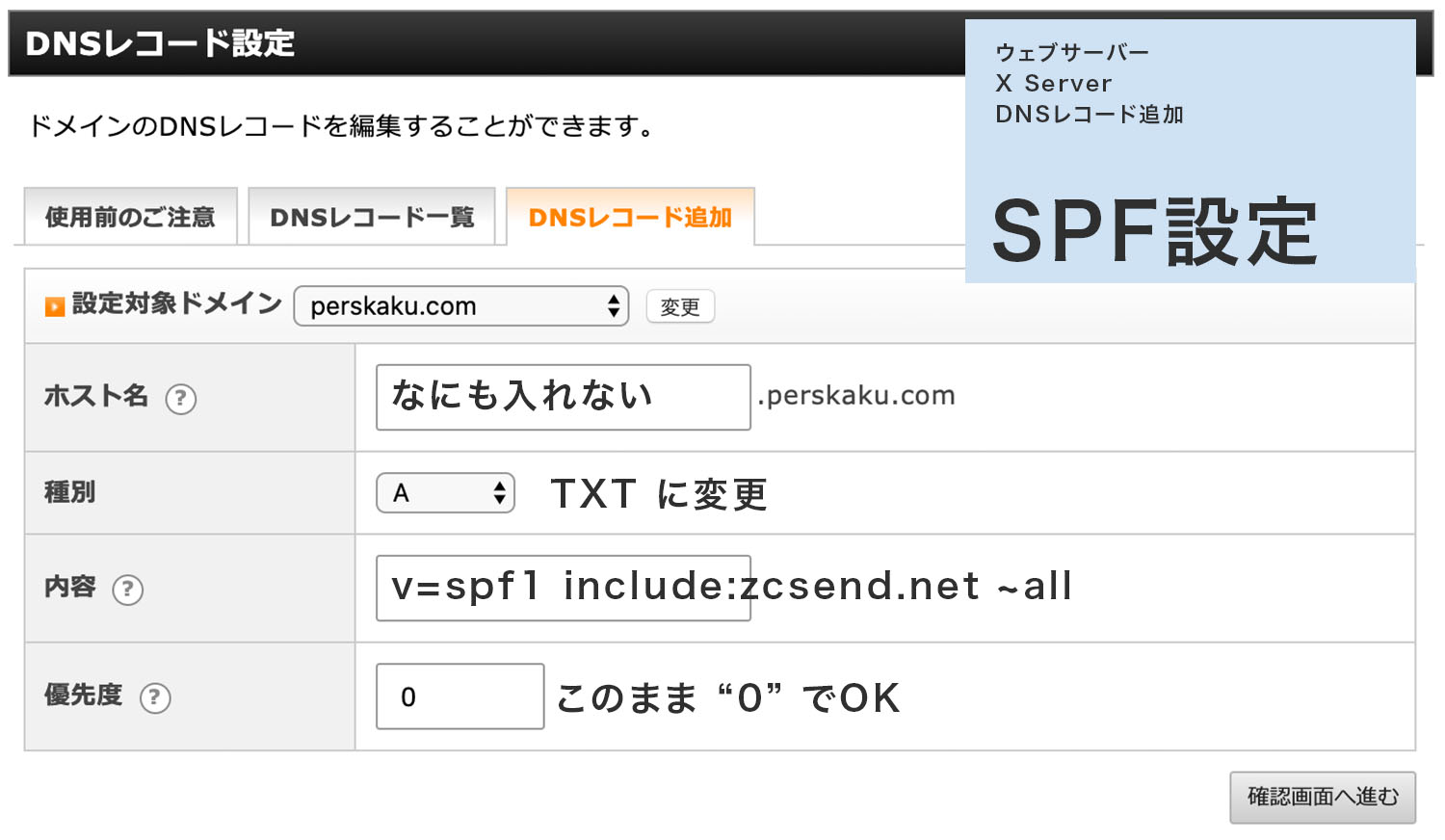
X Server のサーバーパネルの [DNSレコード設定]
ホスト名のところには何も入れなくて大丈夫です。
種別は TXT に変更
内容には 先程メモした 追加するTXTレコード を入力
優先度は デフォルトの “0” でOK
確認画面に進み追加。
DKIM設定
先程メモしたDKIM設定の 追加するホスト名 と 追加するTXTレコード を入れる。
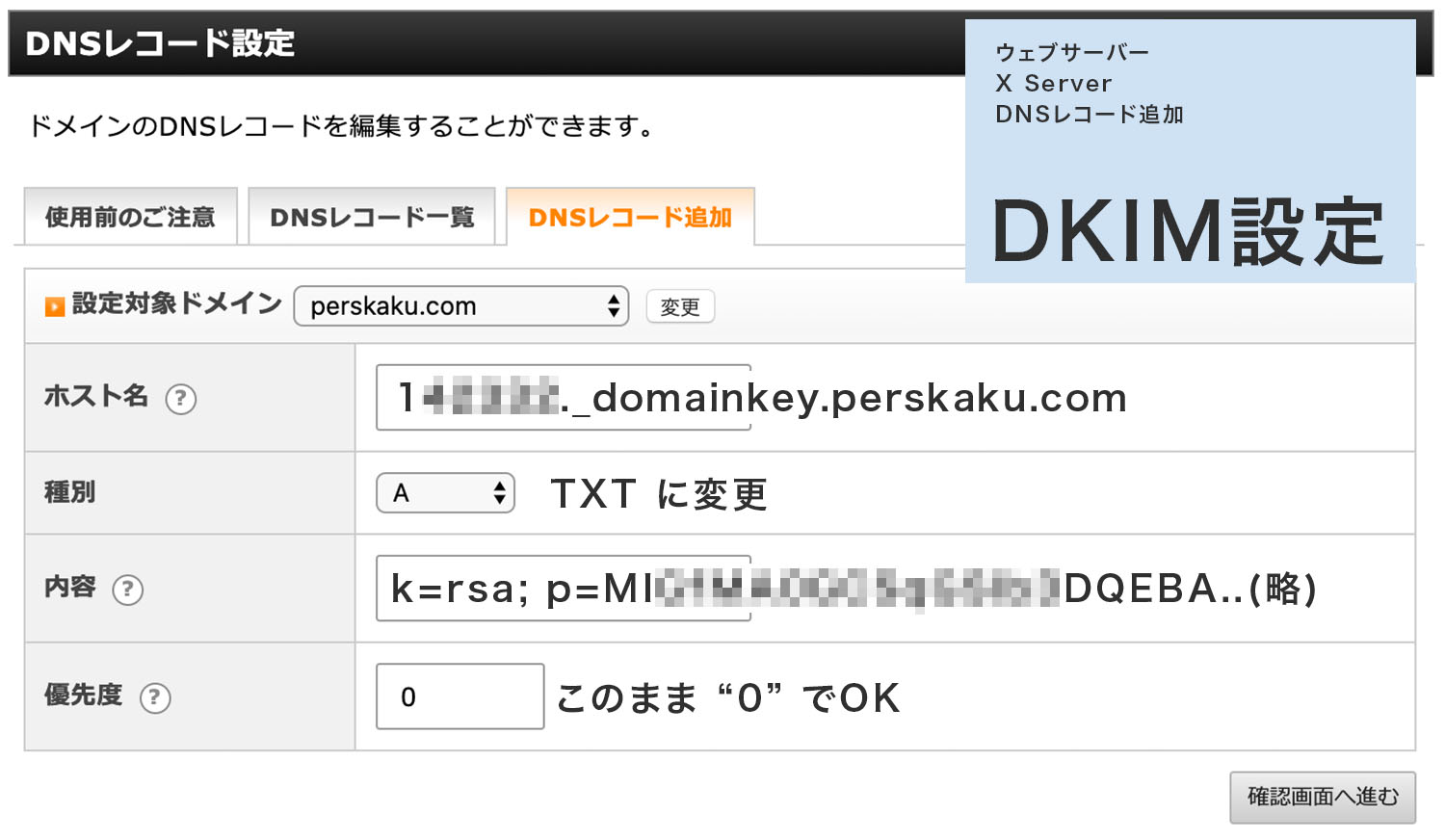
X Server のサーバーパネルの [DKIMレコード設定]
ホスト名のところには 追加するホスト名 を入れる
種別は TXT に変更
内容には 先程メモした 追加するTXTレコード を入力
優先度は デフォルトの “0” でOK
確認画面に進み追加。
これでSPFとDKIMの設定が完了しました。
Zoho Campaign で確認
先程の [Zoho Campaign] > [設定] > [ドメイン設定] のなかで確認が出来ます。
![[ドメイン設定] のなかで確認 途中なのでDKIMだけ認証](https://perskaku.com/wp-content/uploads/2020/05/Zoho_20200510_08.jpg)
[ドメイン設定] のなかで確認 途中なのでDKIMだけ認証
僕の場合はDKIMは2分ほどで認識。SPFは20分ほどで認識しました。
最終的には以下のようになります。
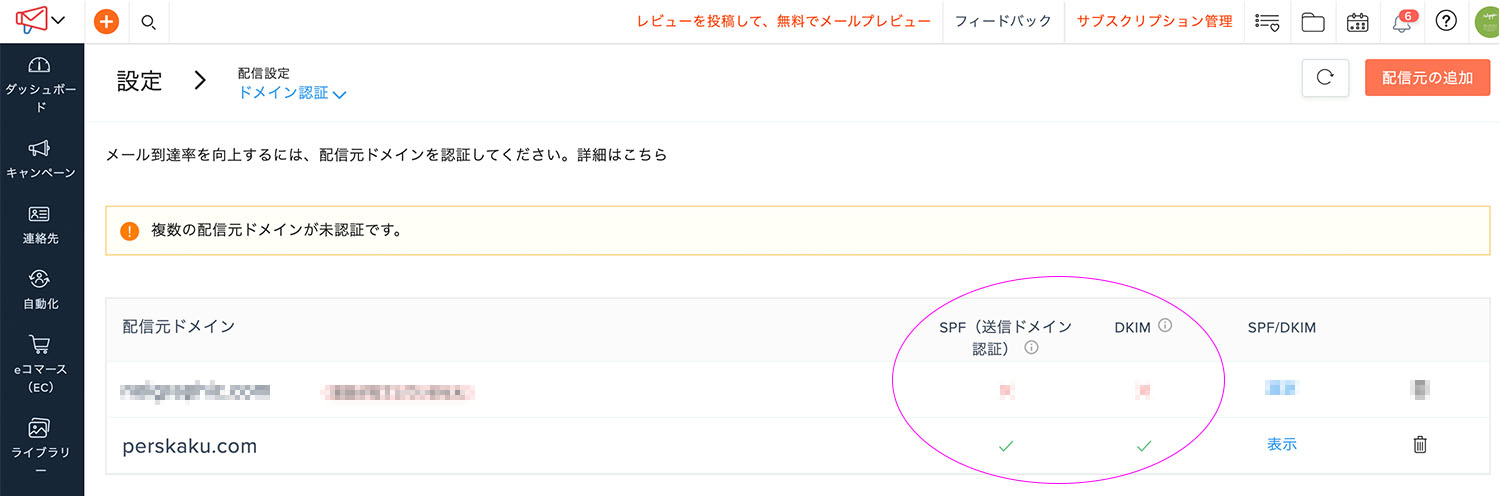
SPFとDKIMの設定完了画面
確認は完了。
これで以下のメリットがあるはずです。
- メルマガのリーチ 迷惑メールに入らないのでより読まれる
- CRM経由で送信するZoho Surveyアンケートなどが迷惑メールに分類されるリスクを減らせる
その他
ちなみに Name.com のDNS設定画面はこんな感じでアテンションが出ており、設定しても意味がないです。
設定するところはここではありません。
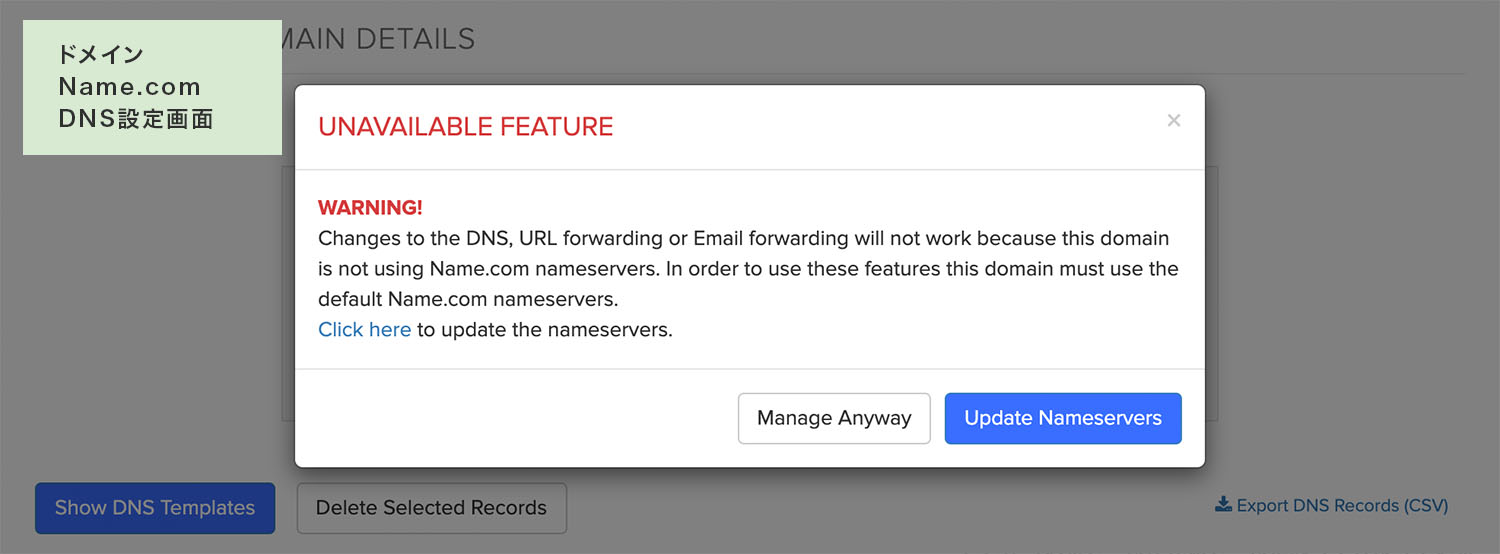
Name.com のDNS設定画面
SPF設定時に G Suite のSPFの設定をしてないことに気づき・・・。こちらもやってしまいました。
「G SuiteのSPF DKIMの設定 (Zohoと並列)」 こちらから詳細は見てくださいね。